Lo habitual es que los usuarios de Netflix no piensen en cerrar la sesión de su cuenta en aquellos dispositivos que usan para acceder a la aplicación de streaming, es más, para poder cerrar sesión en algunos dispositivos, encontrar la opción puede resultar complicado, puesto que no aparece directamente debajo de nuestro avatar. Sin embargo, puede darse alguna razón por la que queramos cerrar sesión en Netflix; en este artículo te explicamos cómo hacerlo en todos los dispositivos.
Cómo cerrar tu sesión de Netflix en un Smart TV
Comenzamos con el primer dispositivo en el que puede que queráis cerrar sesión en Netflix, vuestra Smart TV (quizás vivís en un piso compartido y nos apetece compartir vuestra cuenta de usuario con el resto de inquilinos que usan la misma tele).
Dependiendo de la marca y el modelo, cerrar sesión de Netflix en un dispositivo de estos puede ser algo más complejo. Empecemos por lo fácil:
- En vuestra Smart TV, accedéis a la aplicación de Netflix.
- Pulsáis la flecha hacia la izquierda para acceder al menú, bajáis hasta la opción «Obtener ayuda» y pulsáis para entrar.
- Al final del todo, veréis la opción «Cerrar sesión». Al pulsar aquí, cerraréis la sesión en ese dispositivo concretamente.
Ahora, puede que tengáis algún modelo de Smart TV en el que no aparezca la opción de obtener ayuda, en ese caso, ¿cómo hago para cerrar sesión en Netflix? Pues como si de un videojuego se tratase, podremos cerrar sesión en Netflix con las flechas del mando de la televisión.
Con Netflix abierto, tendréis que introducir la siguiente combinación con las flechas del mando: ↑ ↑ ↓ ↓ ← → ← → ↑ ↑ ↑ ↑ (Arriba, Arriba, Abajo, Abajo, Izquierda, Derecha, Izquierda, Derecha, Arriba, Arriba, Arriba, Arriba).
Esto debería abrir el acceso al Panel de diagnóstico de Netflix, en el que podréis encontrar la opción de Cerrar sesión. Solo tenéis que seleccionarla y pulsar en «sí» para cerrar.
Evidentemente, al cerrar sesión en la Smart TV, cuando volváis a entrar en Netflix desde ella, tendréis que volver a introducir vuestro usuario y contraseña.
Cerrar sesión en Netflix desde un PC
Cerrar la sesión de Netflix desde el PC es el método más rápido, puesto que podremos hacerlo directamente desde la página de inicio de la aplicación, tanto desde el navegador como desde la propia aplicación.
Desde el navegador, solo tenemos que poner el ratón sobre nuestro avatar de usuario y en la parte inferior del menú desplegable veremos la opción de «Cerrar sesión en Netflix». Pulsamos y confirmamos y habremos cerrado la sesión. Ahora, ten en cuenta que solo habremos cerrado sesión en ese navegador y dispositivo en concreto, por lo que la sesión puede seguir abierta en otros, que tendrás que ir cerrando uno a uno o recurrir otro método más rápido, que veremos al final.
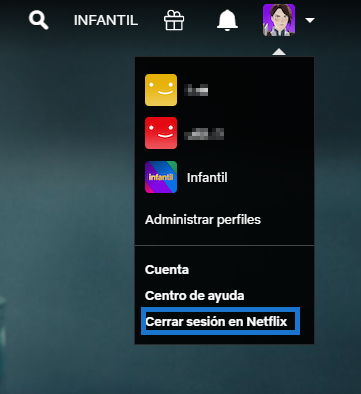
Con Windows
Si hemos descargado la app de Netflix a nuestro ordenador Windows, para cerrar sesión tendremos que ir a la aplicación, seleccionar el icono «Más opciones» (que está en la parte superior derecha) y seleccionar «Cerrar sesión» dos veces para confirmar. Ya habremos cerrado la sesión en ese ordenador en concreto.
Con iOS
Si usamos Netflix es un dispositivo iOS (iPhone, iPad o iPod Touch), tendremos que entrar en «Perfiles» y pulsar en «Cerrar sesión». A continuación confirmamos y listo, la sesión de Netflix estará cerrada en ese dispositivo.
Cerrar sesión desde un dispositivo móvil
Ya hemos visto cómo cerrar sesión en dispositivos móviles iOS, respecto a cómo cerrar sesión en Netflix desde un móvil Android, los pasos son muy similares.
En la propia aplicación de Netflix, seleccionar el icono «Más» (representado como tres rallas horizontales o tres puntos verticales. Después selecciona «Cerrar sesión» y confirma que quieres hacerlo para dejar carrada la sesión en ese dispositivo.
Cerrar sesión desde la web
Finalmente, vamos con el método que mencionábamos un poco más arriba y que nos servirá para cerrar Netflix en todos los dispositivos en los que hemos iniciado sesión alguna vez y nunca hemos cerrado.
- Tendréis que acceder a Netflix desde la web y entrar con vuestro usuario y seleccionar el perfil con el que queréis entrar (si tenéis más de uno asociado).
- Ponéis el ratón sobre vuestro avatar y en el menú desplegable, seleccionáis «Cuenta».
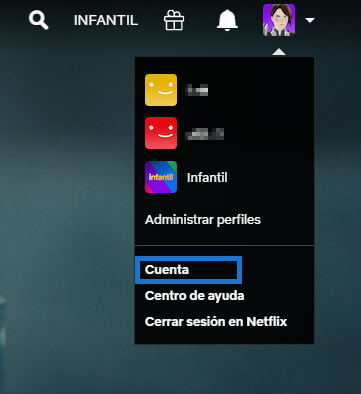
- A continuación, bajáis hasta el apartado de «Configuración» y entre las opciones que hay disponibles, veréis la de «Cerrar sesión en todos los dispositivos». Solo tenéis que pulsar ahí y confirmar para que vuestra sesión de Netflix se cierre en todos los dispositivos a la vez (es la solución ideal si queréis quitar el acceso a otras personas a las que en alguna ocasión le hayáis dejado acceder a vuestra cuenta o si habéis detectado el acceso de un dispositivo que no reconocéis).

En este apartado de Configuración podéis, además, comprobar la actividad reciente de streaming del dispositivo y ver así si algún desconocido está usando vuestra cuenta, en cuyo caso, deberéis cerrarla y cambiar la contraseña para aseguraros de que nadie que no seáis vosotros o personas a las que les hayáis dado acceso, puedan usarla.
Como veis, aunque en algunos dispositivos está un poco oculta la opción de cerrar sesión en Netflix, no es muy complicado hacerlo. Además, si queremos hacer una limpieza de dispositivos conectados, bastará con hacerlo desde la propia web y así tener un mayor control de lo que vamos volviendo a conectar.
Escribe aquí tu comentario